Na caixa de diálogo Rastreamento de recursos, é possível fazer check-in e check-out de arquivos, adicionar arquivos ao Asset Tracking System (ATS), obter diferentes versões de arquivos e assim por diante, tudo no 3ds Max.
O rastreamento de recursos fornece suporte completo para a solução de gerenciamento de dados do Autodesk Vault e suporte para controle de versão básico para outros provedores, como Perforce e Microsoft SourceSafe. Em geral, o rastreamento de recursos suporta provedores de controle de versão que são capazes de integrar-se com o Microsoft Visual Studio, às vezes mencionado como suporte de MSSCC. Esse tópico presume o uso de Autodesk Vault.
A caixa de diálogo Rastreamento de cursos fornece a funcionalidade principal para trabalhar com a solução de gerenciamento de dados do Vault no 3ds Max, mas também é possível trabalhar diretamente com o Vault utilizando o software cliente Vault Explorer, incluído no 3ds Max. Para executar o Vault Explorer, vá para o menu Iniciar do Windows  Autodesk
Autodesk  Autodesk Data Management e escolha Autodesk Vault Explorer. Para saber mais sobre o Vault Explorer, abra o menu Ajuda do Autodesk Vault Explorer e selecione Tópicos da ajuda do Autodesk Vault ou pressione F1 enquanto a janela Vault Explorer está ativa.
Autodesk Data Management e escolha Autodesk Vault Explorer. Para saber mais sobre o Vault Explorer, abra o menu Ajuda do Autodesk Vault Explorer e selecione Tópicos da ajuda do Autodesk Vault ou pressione F1 enquanto a janela Vault Explorer está ativa.
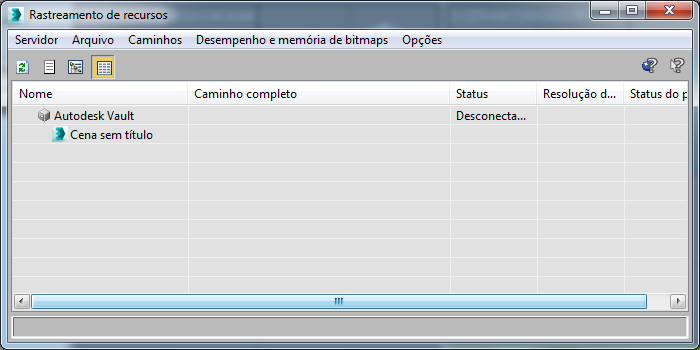
Barra de menus
A barra de menus fornece acesso à maioria das funções de rastreamento de recursos. A maioria das funções de menu também está disponível no menu acessado com um clique do botão direito do mouse, na janela da caixa de diálogo.
Barra de ferramentas
 Atualizar
Atualizar-
Recarrega a listagem de recursos da cena local e atualiza o conteúdo da janela.
 Registro de status
Registro de status-
Abre uma janela somente leitura que exibe todas as mensagens de status recebidas do Vault durante a sessão atual.
 Vista em árvore
Vista em árvore-
Exibe uma lista hierárquica simplificada dos recursos na cena atual, mas sem caminhos ou informações de status. É possível expandir e retrair as ramificações da hierarquia clicando nos ícones + e - à esquerda dos nomes de ramificação.
 Vista em tabela
Vista em tabela-
Exibe uma lista dos recursos da cena atual no formato tabular, juntamente com o caminho completo e o status da versão local da cada recurso. As ramificações são hierárquicas, mas não podem ser expandidas ou retraídas.
Pastas
- [pastas]
-
Se o administrador do sistema tiver criado pastas no Autodesk Vault, elas aparecerão na caixa de diálogo Rastreamento de recursos e ajudarão a manter a organização dos arquivos.
- [pastas de biblioteca]
-
Se o administrador do sistema tiver definido pastas de biblioteca no Autodesk Vault, elas aparecerão na caixa de diálogo Rastreamento de recursos. O administrador do sistema define essas pastas na rede e elas podem atuar como múltiplos espaços de trabalho de rede para uma equipe. A equipe pode utilizá-las para organizar os diferentes tipos de arquivos. Por exemplo, você pode ter uma pasta de biblioteca para materiais, mapas, animações etc. Como essas pastas de biblioteca são armazenadas na rede, os arquivos que são compartilhados entre os membros da equipe podem residir sempre na rede, em vez de no espaço de trabalho local de um usuário. As pastas de biblioteca também podem ser usadas para proteger arquivos, pois o administrador do sistema pode configurar permissões de leitura/gravação para que somente determinados usuários possam fazer alterações em arquivos. Consulte o administrador do sistema para obter mais detalhes.
Nota: Uma pasta normal terá a mesma aparência de uma pasta de biblioteca na caixa de diálogo Rastreamento de recursos. Ícones diferenciados distinguem os dois tipos de pastas dentro do Autodesk Vault. - [Janela Rastreamento de recursos]
-

Esquerda: janela da caixa de diálogo Rastreamento de recursos no modo Vista em árvore
Direita: janela da caixa de diálogo Rastreamento de recursos no modo Vista em tabela
A janela da caixa de diálogo Rastreamento de recursos lista todos os recursos da cena atual usando uma vista em árvore ou uma vista em tabela, dependendo da configuração vigente. Os recursos listados incluem o arquivo de cena, as imagens utilizadas pela cena em materiais etc., XRefs e arquivos fotométricos. Por padrão, os arquivos de saída (por exemplo, imagens renderizadas) também aparecem na listagem da janela; se desejar, você pode desativar a exibição desses arquivos.
Ícones também são mostrados para cada recurso, apresentando o tipo do recurso (arquivo de cena do 3ds Max, ramificação de mapa etc.) e o status, se apropriado. A maioria dos ícones de status está documentada na Ajuda do Vault Explorer
 tópico Referência de ícone do Autodesk Vault Explorer. Nota: Nenhum ícone de status será mostrado se você não tiver instalado um provedor de controle de versão.
tópico Referência de ícone do Autodesk Vault Explorer. Nota: Nenhum ícone de status será mostrado se você não tiver instalado um provedor de controle de versão.Em geral, para evitar erros de status, seja bastante cuidadoso ao coordenar a estrutura local de pastas/arquivos àquela existente no Vault, como descrito no procedimento acima.
É possível acessar a maioria dos comandos da caixa de diálogo clicando com o botão direito dou mouse em um recurso na janela; os comandos aplicáveis ao recurso estão disponíveis no menu de contexto. Esses comandos são os mesmos documentados acima.
 Menu Aplicativo
Menu Aplicativo